Батарейка на материнской плате – важный элемент, обеспечивающий работу внутреннего таймера и сохранение настроек BIOS. Когда она разряжается, компьютер может начать терять настройки времени и даты, что приводит к сбоям в работе системы.
Основная функция этой батарейки – поддержка питания CMOS-чипа, который хранит базовые настройки системы. Без этого питание теряется, и каждый раз при включении ПК все настройки сбрасываются к заводским.
Разряженная батарейка может вызвать проблемы с загрузкой системы. Например, компьютер может не запускаться с первого раза или потребует ручного ввода даты и времени при каждом старте.
Некоторые устройства и программы требуют точного времени для корректной работы. Если время сбрасывается, могут возникнуть проблемы с синхронизацией данных и доступом к онлайн-сервисам.
Своевременная замена батарейки предотвращает эти проблемы, обеспечивая стабильную работу компьютера и сохранение всех пользовательских настроек.
- 🔍 Как определить, что батарейка разрядилась
- 📦 Какие инструменты понадобятся для замены батарейки
- 📐 Как выбрать подходящую батарейку для материнской платы
- 🔧 Пошаговая инструкция по замене батарейки на компьютере
- 💻 Замена батарейки на материнской плате ноутбука
- 🔋 Как проверить работоспособность новой батарейки
- 🌍 Правильная утилизация старых батареек
- 🎬 Видео
Видео:Правила и нюансы при замене батарейки BIOSСкачать

 🔍 Как определить, что батарейка разрядилась
🔍 Как определить, что батарейка разрядилась
Чтобы понять, что батарейка на материнской плате разрядилась, нужно обратить внимание на несколько признаков. Один из них – сброс даты и времени при каждом запуске компьютера. Если каждый раз нужно вручную вводить текущие данные, это явный сигнал.
Другой индикатор – сброс настроек BIOS. Если настройки сбиваются до заводских после выключения ПК, это также указывает на разряженную батарейку.
Компьютер может начать медленно загружаться или выдавать ошибки при старте. Появление сообщений вроде «CMOS checksum error» – верный признак проблемы с батарейкой.
Некорректная работа программ, требующих точного времени, тоже может быть связана с разрядом батареи. Например, программы для работы с интернетом или сетевыми настройками могут функционировать нестабильно.
Для точного определения можно использовать мультиметр. Измерьте напряжение на батарейке. Если оно ниже 3 Вольт (для CR2032), батарейку нужно заменить.
Обратите внимание на предупреждающие сигналы, чтобы вовремя заменить батарейку и избежать проблем с работой компьютера.
Видео:Замена батарейки биоса 3 правила!Скачать

 📦 Какие инструменты понадобятся для замены батарейки
📦 Какие инструменты понадобятся для замены батарейки
Для замены батарейки на материнской плате нужно иметь несколько вещей. Они облегчат процесс и помогут избежать проблем.
- Отвертка — чаще всего крестовая, чтобы открутить винты и добраться до батарейки.
- Пинцет — удобен для аккуратного извлечения батарейки из разъема.
- Антистатический браслет — защита от статического электричества, которое может повредить компоненты.
- Фонарик — для лучшего освещения, если работаешь в плохо освещенном месте.
- Чистящая щетка — убрать пыль с материнской платы и батарейного отсека.
- Новая батарейка — заранее выбранная по параметрам, соответствующим старой.
Эти простые, но важные вещи помогут заменить батарейку быстро и безопасно.
Видео:Замена батарейки биоса. Все нюансы о севшей батарейке.Скачать

 📐 Как выбрать подходящую батарейку для материнской платы
📐 Как выбрать подходящую батарейку для материнской платы
Подбор подходящей батарейки для материнки — важный шаг. Неправильный выбор может привести к сбоям в работе ПК.
- Тип батарейки — большинство материнок используют литиевые батарейки типа CR2032. Проверь старую батарейку или документацию к компу.
- Совместимость — убедись, что новая батарейка точно подходит к разъему на плате. Разные модели могут иметь отличия.
- Качество — выбирай батарейки от проверенных брендов. Это обеспечит долгую работу и стабильность системы.
- Дата производства — свежесть батарейки имеет значение. Батарейки со старыми датами могут быстро разрядиться.
- Гарантия — некоторые производители дают гарантию на свои батарейки. Это добавит уверенности в качестве товара.
Следуя этим простым правилам, можно без проблем подобрать нужную батарейку для твоей материнки.
Видео:Замена батарейки на материнской плате ПК Battery replacement on motherboard. Обзоры Айфираз AifirazСкачать

🔧 Пошаговая инструкция по замене батарейки на компьютере
Замена батарейки на материнке — дело несложное, но требует аккуратности. Вот подробный гайд:
- Выключи компьютер — сначала полностью отключи ПК от сети, убери кабель питания.
- Сними боковую крышку — открути винты на задней панели, аккуратно сдвинь крышку в сторону.
- Найди батарейку — осмотри материнку, батарейка обычно круглая, серебристая, размером с монетку.
- Извлеки старую батарейку — используй пинцет или пальцы, осторожно поддень и вынь её из разъема.
- Установи новую батарейку — вставь новую батарейку в разъем, убедись, что она плотно сидит.
- Проверь крепление — убедись, что батарейка не шатается, и надежно закреплена.
- Закрой корпус — верни боковую крышку на место, закрути винты.
- Включи компьютер — подсоедини кабель питания, включи ПК и проверь настройки BIOS.
Теперь твой комп готов к работе с новой батарейкой.
Видео:Замена батарейки на материнской плате с последующей настройкой BIOSСкачать

💻 Замена батарейки на материнской плате ноутбука
Смена батарейки на ноутбуке немного сложнее, чем на ПК. Но при правильном подходе все получится.
- Отключи ноутбук — убери зарядное устройство и вынь батарею, если это возможно.
- Сними нижнюю крышку — открути винты на нижней панели, аккуратно отсоедини её, используя пластиковую карточку или медиатор.
- Найди батарейку — литиевая батарейка типа CR2032 часто расположена рядом с оперативкой или под ней.
- Извлечение старой батарейки — аккуратно поддень пинцетом или пальцами и вынь её.
- Установка новой батарейки — вставь новую батарейку, убедись, что она надежно закреплена.
- Собери ноутбук — верни нижнюю крышку на место, закрути все винты.
- Включи ноутбук — подсоедини зарядное, включи и проверь настройки BIOS.
Все готово! Ноутбук снова в строю с новой батарейкой.
Видео:Как заменить батарейку на компьютере? | PCprostoTVСкачать

🔋 Как проверить работоспособность новой батарейки
Проверка новой батарейки на материнке — важный шаг, чтобы убедиться в правильной работе ПК. Вот как это сделать:
- Запуск компьютера — после установки новой батарейки включи комп. Проверь, что он загружается без ошибок.
- Проверка BIOS — войди в настройки BIOS (обычно клавиша Delete или F2 при загрузке). Убедись, что дата и время установлены правильно и не сбрасываются после перезагрузки.
- Тест с мультиметром — для более точной проверки используй мультиметр. Установи его на измерение напряжения и проверь значение батарейки. Должно быть около 3В.
- Стабильная работа — понаблюдай за работой компа несколько дней. Убедись, что системные настройки сохраняются, и нет ошибок при загрузке.
Эти простые шаги помогут удостовериться, что новая батарейка работает как надо, и твой комп в полном порядке.
Видео:Компьютер или ноутбук не запускается после замены батарейки CMOS — что делатьСкачать

🌍 Правильная утилизация старых батареек
Утилизация старых батареек важна для экологии. Неправильное обращение с ними может нанести вред окружающей среде.
- Не выбрасывай в мусор — батарейки содержат вредные вещества, которые могут попасть в грунт и воду, загрязняя их.
- Собирай отдельно — использованные батарейки лучше складировать в специальную коробку или пакет до утилизации.
- Используй пункты сбора — в твоем городе наверняка есть специальные пункты приема батареек. Найди ближайший через интернет или спроси в магазине электроники.
- Мобильные акции — иногда магазины или экоорганизации проводят акции по сбору батареек. Следи за новостями, чтобы принять участие.
- Не сжигай — сжигание батареек опасно, так как выделяются токсичные вещества.
Следуя этим простым правилам, ты поможешь защитить природу от вредного воздействия.
🎬 Видео
Не надо менять батарейку в компе ! Делаем лайфхак !Скачать

Вот к чему может привести севшая батарейка в ПК и ноутбукеСкачать

Замена батарейки на материнской плате, настройка биосаСкачать
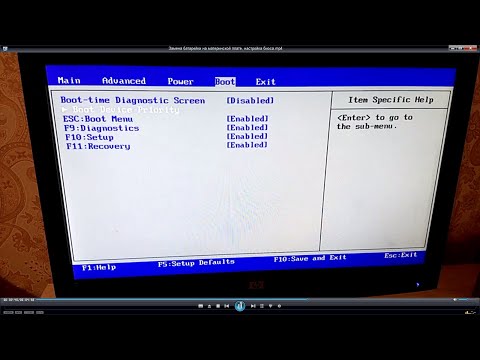
Сбивается время на ноуте или ПК? Замена батарейки на материнской плате (BIOS)Скачать

Замена батарейки Bios на материнской плате | CompTVСкачать

Замена батарейки BIOS. Как заменить батарейку на материнской платеСкачать

Зачем нужна батарейка на материнской плате.Что такое микросхема БИОС.Скачать

Как заменить батарейку на материнской плате компьютера(Последствия)Скачать

Как заменить батарейку в компьютере?Скачать

После замены батарейки на материнской плате не грузится системаСкачать
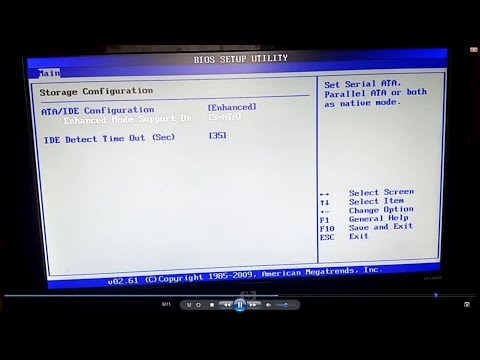
Замена батарейки в материнской плате компьютераСкачать

Как проверить литиевые батарейки БИОСа CR2032 CR2016 и подобныеСкачать

Постоянно слетает дата и время. Замена батарейки CMOS (CR2032). Решение проблемыСкачать


 🔍 Как определить, что батарейка разрядилась
🔍 Как определить, что батарейка разрядилась 📦 Какие инструменты понадобятся для замены батарейки
📦 Какие инструменты понадобятся для замены батарейки 📐 Как выбрать подходящую батарейку для материнской платы
📐 Как выбрать подходящую батарейку для материнской платы






